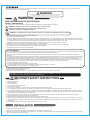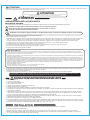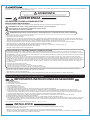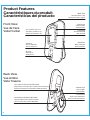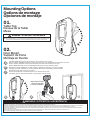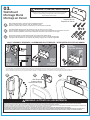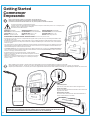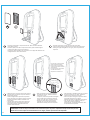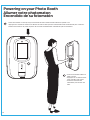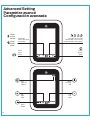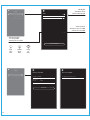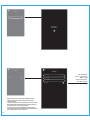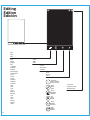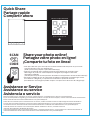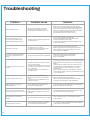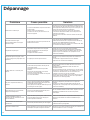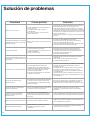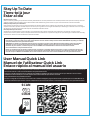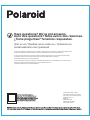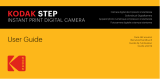User Manual
Manuel de l'Utilisateur
Manual de usuario
At-Home Instant Photo Booth
Photomaton instantané à la maison
Fotomatón instantáneo en casa

Photo Booth is designed for indoor and personal use only. It must not be installed permanently outdoors.
The following conditions must be avoided.
1. Direct exposure to sunlight, high humidity, direct water contact, dust, high heat, or extreme cold.
2. Vibration. Photo Booth must be installed on a level surface. Do not install in an area such that the Photo Booth would present an obstacle in case of an emergency
(i.e., near fire equipment or emergency exits).
WARNING: Tastemakers Asia Limited assumes no liability for improper installation or excessive loads placed on screws or bracket.
This wall anchor is not a substitute for proper adult supervision.
IMPORTANT SAFETY INSTRUCTIONS
INSTALLATION
READ BEFORE USING THE PHOTO BOOTH
SAFETY PRECAUTIONS
The following symbols are used in labels on the Photo Booth to draw attention to potentially hazardous situations:
WARNING : Failure to avoid the risk may result in death or serious injury.
Electrical Shock Hazard. Disconnect power before removing cover.
Should only be done by a qualified technician.
This device complies with Part 15 of the FCC rules. Operation is subject to the following two conditions: (1) This device may not cause harmful interference, and (2)
this device must accept any interference received, including interference that may cause undesired operation.
Warning: Changes or modifications to this unit not expressly approved by the party responsible for compliance could void the user's authority to operate the
equipment.
This equipment has been tested and found to comply with the limits for a Class B digital device, pursuant to Part 15 of the FCC rules. These limits are designed to
provide reasonable protection against harmful interference in a residential installation. This equipment generates, uses, and can radiate radio frequency energy and,
if not installed and used in accordance with the instructions, may cause harmful interference to radio communications. However, there is no guarantee that
interference will not occur in a particular installation. If this equipment does cause harmful interference to radio or television reception, which can be determined by
turning the equipment off and on, the user is encouraged to try to correct the interference by one or more of the following measures:
• Reorient or relocate the receiving antenna.
• Increase the separation between the equipment and the receiver.
• Connect the equipment into an outlet on a circuit different from that to which the receiver is connected.
• Consult the dealer or an experienced radio / TV technician for help.
FCC STATEMENT
WARNING : To reduce the risk of fire or electric shock, do not expose this apparatus to rain or moisture.
1. Please read and comprehend all warnings stated in this manual.
2. Do not get product wet when cleaning.
3. The AC/DC adapter and apparatus shall not be exposed to dripping or splashing and that no object filled with liquids, such as vases, shall be placed on apparatus.
The AC/DC adapter is used as disconnect device.The AC/DC adapter of apparatus should not be obstructed OR should be easily accessed during intended used.
To completely disconnect the power input, the AC/DC adapter of the apparatus shall be disconnected from the main power outlet.
4. If appliance is provided with protective earth terminal, it should be connected to main outlet with a protective earth connection.
5. Minimum distances 10 cm / 3.94 inches around the apparatus for sufficient ventilation.
6. The ventilation should not be impeded by covering the ventilation openings with items such as newspaper, table-cloths, curtains etc.
7. No naked flame sources such as lighted candles should be placed on the apparatus.
8. The apparatus should only be used in moderate climates.
This device contains licence-exempt transmitter(s)/receiver(s) that comply with Innovation, Science and Economic Development Canada’s licence-exempt RSS(s).
Operation is subject to the following two conditions:
1. This device may not cause interference.
2. This device must accept any interference, including interference that may cause undesired operation of the device.
1. Read these Instructions.
2. Keep these Instructions.
3. Heed all Warnings.
4. Follow all Instructions.
5. Do not use this apparatus near water.
6. Clean only with a dry cloth.
7. Do not block any ventilation openings. Install in accordance with the manufacturer’s instructions.
8. Do not install near any heat sources such as radiators, heat registers, stoves, or other apparatus (including amplifiers) that produce heat.
9. Do not defeat the safety purpose of the polarized or grounding - type plug. A polarized plug has two blades with one wider than the other. A grounding type plug
has two blades and a third grounding prong. The wide blade or the third prong are provided for your safety. When the provided plug does not fit into your outlet,
consult an electrician for replacement of the obsolete outlet.
10. Protect the power cord from being walked on or pinched particularly at plugs, convenience receptacles, and the point where they exit from the apparatus.
11. Only use attachments/accessories specified by the manufacturer.
12. Unplug this apparatus during lightning storms or when unused for long periods of time.
13. Refer all servicing to qualified service personnel. Servicing is required when the apparatus has been damaged in any way, such as power-supply cord or plug is
damaged, liquid has been spilled or objects have fallen into the apparatus, the apparatus has been exposed to rain or moisture, does not operate normally, or has
been dropped.
14. The equipment shall be used at working ambient temperature 32° - 95°F (0° - 35°C).
WARNING
To ensure safe operation of the product, be sure to read this User Manual before use.
Keep this User Manual in a safe place for easy reference when needed.
WARNING
This product can expose you to chemicals including Styrene and Benzene, which are known to the State of California to cause birth defects or other reproductive harm.
For more information go to www.P65Warnings.ca.gov

Photo Booth est conçu pour un usage intérieur et personnel uniquement. Il ne doit pas être installé en permanence à l'extérieur.
Les conditions suivantes doivent être évitées.
1. Exposition directe à la lumière du soleil, à une humidité élevée, au contact direct avec l'eau, à la poussière, à une chaleur élevée ou à un froid extrême.
2. Vibration. Photo Booth doit être installé sur une surface plane. Ne pas installer dans une zone telle que le photomaton présente un obstacle en cas d'urgence
(c.-à-d. près de l'équipement d'incendie ou des issues de secours).
AVERTISSEMENT: Tastemakers Asia Limited n'assume aucune responsabilité en cas d'installation incorrecte ou de charges excessives
placées sur les vis ou le support. Cet ancrage mural ne remplace pas une surveillance adéquate par un adulte.
INSTRUCTIONS IMPORTANTES DE SÉCURITÉ
INSTALLATION
LIRE AVANT D'UTILISER LA PHOTO BOOTH
MESURES DE SÉCURITÉ
Les symboles suivants sont utilisés sur les étiquettes du photomaton pour attirer l'attention sur des situations potentiellement dangereuses:
ATTENTION : Ne pas éviter ce risque peut entraîner la mort ou de graves blessures.
Risque de choc électrique. Débranchez l'alimentation avant de retirer le couvercle.
Ne doit être effectué que par un technicien qualifié.
Este dispositivo contiene transmisores / receptores exentos de licencia que cumplen con los RSS (s) exentos de licencia de innovactión, Ciencia y Desarrollo Económico de Canadá. La
operación está sujeta a las siguientes dos condiciones: (1) Este dispositivo no puede causar interferencia. (2) Esta dispositivo debe aceptar cualquler interferencia, incluida la interferencia
que pueda causar un funcionamiento no deseado del dispositivo.
Avertissement : Des changements ou des modifications apportés à cet appareil et non approuvés expressément par la partie responsable de la conformité peuvent entraîner la révocation de
l’autorisation d’utilisation de l’appareil.
Cet équipement a été testé et a dû se conformer aux limites d’un appareil numérique de Classe B, conformément à la partie 15 de la réglementation FCC. Ces limites ont été pensées pour
offrir une protection raisonnable contreles interférences indésirables dans une installation résidentielle. Cat équipement génère, utilise et peut émettre une énergie radioélectrique. S’il n’est
pas installé et utilisé conformément aux instructions, il peut entraîner des interférences nuisibles pour les communications radio. Toutefois, il n’existe aucune garantie qu’aucune interférence
n’interviendra dans une installation spécifique. Si cet équipement provoque des interférences dangereuses pour la réception de la radio ou de la télévision, qui peuvent être vérifiées en
éteignant et en allumant l’equipement, il est conseillé à l’utilisateur d’essayer de corriger les interférences à l’aide des mesures suivantes
• Réorientez ou déplacez l’antenne de réception.
• Éloignez l’équipement du receveur.
• Branchez l’équipement à une prise qui se trouve sur un circuit différent de celui du receveur.
• Contactez votre vendeur ou un technicien radio / TV pour obtenir de l’aide.
DÉCLARATION FCC
ATTENTION : Pour réduire le risque d’incendie ou de décharge électrique, n’exposez pas l’appareil à la pluie ou à l’humidité.
1. Veuillez lire et comprendre tous les avertissements mentionnés dans ce manuel.
2. Ne pas mouiller le produit lors du nettoyage.
3. L’adaptateur CA/CC et l’appareil ne doivent pas être exposés aux égouttements ou aux éclaboussures. Aucun objet rempli avec un liquide, tels que des vases, ne doivent être
placés sur l’appareil. L’adaptateur CA/CC est utilisé en tant qu’appateil de déconnexion. L’adaptateur CA/CC de l’appareil ne doit pas être obstrué et doit être facilement
accessible pendant une utilisation prévue. Pour débrancher complètement l’alimentation, l’adaptateur CA/CC de l’appareil doit être déconnecté du réseau principal.
4. Si l'appareil est fourni avec une borne de terre de protection, il doit être branché à la prise secteur avec une connexion de terre de protection.
5. La distance minimum pour une ventilation suffisante doit être de 10 cm / 3,94 pouces.
6. La ventilation ne doit pas être obstruée en recouvrant les sorties d’aération avec des objets tels qu’un journal, une nappe, des rideaux, etc .
7. Aucune source de flamme nue telle que des bougies ne doit être placée sur l’appareil.
8. L’appareil doit être utilisé à des températures modérées.
Cet appareil contient des émetteurs / récepteurs exempt (s) de licence qui sont conformes aux RSS exemptes de licence d'Innovation, Sciences et Développement
économique Canada. Son fonctionnement est soumis aux deux conditions suivantes:
1. Cet appareil ne doit pas provoquer d'interférences.
2. Cet appareil doit accepter toute interférence, y compris les interférences qui peuvent provoquer un fonctionnement indésirable de l'appareil.
1. Lisez ces instructions.
2. Conservez ces instructions.
3. Tenez compte des avertissements.
4. Suivez toutes les instructions.
5. N’utilisez pas cet appareil à proximité d’une source d’eau.
6. Nettoyez uniquement avec un chiffon sec.
7. N’obstruez pas les sorties d’aération. Installez conformément aux instructions du fabricant.
8. N’installez pas à proximité de sources de chaleur telles que des radiateurs, des registres de chaleur, des cuisinières ou d’autres appareils (dont des amplificateurs)
qui produisent de la chaleur.
9. N’aallez pas à l’encontre des objectifs de sécurité de la fiche polarisée ou de terre. Une fiche polarisée dispose de deux broches, dont l’une est plus large que
l’autre. Une fiche de terre dispose de deux broches et d’une broche de terre. La broche large ou la troisème broche sont utilisées pour votre sécurité. Si cette
broche ne convient pas à votre prise, consultez un électricien pour le remplacement de la prise obsolète.
10. Protégez le câble d’alimentation du piétinement ou des pincements, notamment au niveau des fiches, des prises de courant, et du point où il sort de l’appareil.
11. Utilisez uniquement les fixations/accessoires spécifiés par le fabricant.
12. Débranchez cet appareil en cas d’orages ou de non-utilisation prolongée.
13. Confiez toute réparation à du personnel qualifié. Des réparations sont nécessaires si l’appareil est endommagé d’une façon quelconque, par exemple : cordon ou
prise d’alimentation endommagé, liquide renversé ou chute d’objets sur l’appareil, exposition à la pluie ou à l’humidité, fonctionnement anormal, chutr de l’appareil.
14. L'équipement doit être utilisé à une température ambiante de travail de 32 ° à 95 ° F (0 ° à 35 ° C).
ATTENTION
Afin de garantir le bon fonctionnement du produit, veuillea lire le manuel de fonctionnement avant utilisation.
Conservez ce manuel dans un endroit sûr afin de pouvoir vous y référer si besoin.
ATTENTION
Ce produit peut vous exposer à des produits chimiques tels que le styrène et le benzène, qui sont connus dans l'État de Californie pour causer des anomalies congénitales ou d'autres
troubles de la reproduction. Pour plus d'informations, visitez www.P65Warnings.ca.gov
ATTENTION

Photo Booth está diseñado para uso personal y en interiores únicamente. No debe instalarse permanentemente al aire libre.
Deben evitarse las siguientes condiciones.
1. Exposición directa a la luz solar, alta humedad, contacto directo con el agua, polvo, altas temperaturas o frío extremo.
2. Vibración. El fotomatón debe instalarse en una superficie nivelada. No lo instale en un área en la que el juego represente un obstáculo en caso de emergencia.
(es decir, cerca de equipos contra incendios o salidas de emergencia).
ADVERTENCIA: Photo Booth no asume ninguna responsabilidad por una instalación incorrecta o cargas excesivas colocadas en los tornillos o el soporte.
Este anclaje de pared no sustituye a la supervisión adecuada de un adulto.
IMPORTANTES INSTRUCCIONES DE SEGURIDAD
INSTALLATIÓN
LEA ANTES DE UTILIZAR LA CABINA DE FOTOS
PRECAUCIONES DE SEGURIDAD
Los siguientes símbolos se utilizan en las etiquetas del juego para llamar la atención sobre situaciones potencialmente peligrosas:
ADVERTENCIA: No evitar el riesgo puede resultar en muerte o en lesiones graves.
Peligro eléctrico. Desconectar la corriente antes de quitar la tapa.
Solo lo debe hacer un técnico cualificado.
Este dispositivo cumple la parte 15 de la normativa FCC. El funcionamiento está sujeto a las siguientes dos conditciones: (1) Puede que este dispositivo no cause
interferencias perjudiciales, y (2) esta dispositivo debe aceptar cualquier interferencia recibida, incluidas referencias que pueden causar un funcionamiento no deseado.
ADVERTENCIA: Los cambios o las modificaciones a esta unidad que no estén expresamente aprobados por la parte responsable del cumplimiento pueden invalidar la
autoridad del usuario de manejar el equipo.
Esta equipo se ha probado y cumple con los límites para un dispositivo digital Clase B, de conformidad con la Parte 15 de la normativa FCC. Estos límites están
diseñados para proporcionar protección razonable contra interferencias perjudiciales en una instalación residencial. Este equipo genera, usa y puede radiar energía de
radiofrecuencia y, si no se instala ni se usa de conformidad con las instrucciones, puede causar interferencias perjudiciales para las comunicaciones por radio. Sin
embargo, no hay garantía de que no se produzcan interferencias en una instalación específica. Si este equipo causa interferencias perjudiciales a la recepción de radio
o de televisión, lo cual se puede determinar encendiendo y apagando el equipo, se anima al usuario a intentar corregir la interferencia siguiendo una o más de las
siguientes medidas:
• Reoriente o recoloque la antena receptora
• Aumente la separación entre el equipo y el receptor
• Conecte el equipo a un enchufe que esté en un circuito diferente del receptor
• Consulte con el distribuidor o con un técnico de radio / TV experto para pedir ayuda
DECLARACIÓN DE LA COMISIÓN FEDERAL DE COMUNICACIONES
ADVERTENCIA: Para reducir el riesgo de fuego o de descarga eléctrica, no exponga ete aparto a liuvia o humedad.
1. Lea y comprenda todas las advertencias de este manual.
2. No moje el arcade cuando lo limpie.
3. El adaptador AC/DC y el aparato no se debe exponer a goteo o salpicaduras y ningún objeto lleno de líquido, como floreros, se debe colocar sobre el aparato. El
adaptador AC/DC se usa como dispositivo desconectado. El adaptador AC/DC del aparato no se debe obstruir NI debe ser de fácil acceso durante el uso previsto.
Para que la potencia absorbida se desconecte por completo, el adaptador AC/DC del aparato se debe desconectar de la red.
4. Si el aparato está provisto de un terminal de tierra de protección, debe conectarse a la toma de corriente con una conexión a tierra de protección.
5. Distancia minima 10 cm / 3.94 pulgadas alrededor del aparato para tener suficiente ventilación.
6. No se debe impedir la ventilación cubriendo las aberturas de ventilación con artículos como periódicos, manteles, cortinas, etc.
7. No se deben colocar fuentes de llamas al descubierto sobre el aparato.
8. El aparato solamente debe usarse en climas moderados
Este dispositivo contiene transmisores / receptores exentos de licencia que cumplen con los RSS (s) exentos de licencia de Innovación, Ciencia y Desarrollo
Económico de Canadá. La operación está sujeta a las siguientes dos condiciones:
1. Este dispositivo no puede causar interferencia.
2. Este dispositivo debe aceptar cualquier interferencia, incluida la interferencia que pueda causar un funcionamiento no deseado del dispositivo.
1. Lea estas instrucciones.
2. Guarde estas instrucciones.
3. Preste atención a todas las advertencias.
4. Siga todas las instrucciones.
5. No use este aparato cerca del agua.
6. Limpie solamente con un trapo seco.
7. No Bloquee ninguna abertura de ventilación. Instale de conformidad con las instrucciones del fabricante.
8. No lo instale cerca de ninguna fuente de calor como radiadores, calefactores, estufas u otros aparatos (incluidos amplificadores) que produzcan calor.
9. No anule el propósito de seguridad del enchufe polarizado o con conexión a tierra. Un enchufe polarizado tiene doa hojas con una más ancha que la otra. Un
enchufe con conexión a tierra tiene dos hojas y una tercera clavija con conexión a tierra. La hoja ancha o la tercera clavija están pensadas para su seguridad.
Cuando el enchufe proporcionado no encaje en su enchufe, consulte con un electricista para sustituir el enchufe obsoleto.
10. Proteja el cable de corriente de que se pise o se pince especialmente en los enchufes, los receptáculos y el punto en el que salen del aparato.
11. Utilice únicamente los accesorios especificados por el fabricante.
12. Desenchufe este aparato durante tormentas eléctricas o cuando no se utilice durante un periodo prolongado de tiempo.
13. Toda reparación debe ser realizada por personal cualificado. Será necesaria la reparación de esta aparato cuando presente algún daño, por ejemplo, en el cable o
en enchufe de alimentación, cuando se produzca derrame de líquido o caída de objetos sobre el aparato, exposición a la lluvia o a la humedad, funcionamiento
anómalo o caída del producto.
14. El equipo debe usarse a temperatura ambiente de trabajo 32 ° - 95 ° F (0 ° - 35 ° C).
ADVERTENCIA
Para garantizar un funcionamiento seguro del producto, asegúrese de leer este manual de usuario antes de usarlo.
Guarde este manual de usuario en un lugar seguro para poder consultarlo fácilmente cuando sea necesario.
ADVERTENCIA
Este producto puede exponerlo a productos químicos como el estireno y el benceno, que el Estado de California sabe que causan defectos de nacimiento u otros daños reproductivos.
Para obtener más información, visite www.P65Warnings.ca.gov

Contents Included
Contenu inclus
Contenido incluido
Door Mount Set
Ensemble de montage de porte
Conjunto de montaje en puerta
Wall Bracket
Support mural
Soporte de pared
At-Home Instant Photo Booth
Photomaton instantané à la maison
Fotomatón instantáneo en casa
Mounting Hardware
Le matériel de montage
Accesorios de montaje
ZINK® Paper
Papier ZINK®
Papel ZINK®
Power Cord
Cordon d'alimentation
Cable de alimentación
User Manual
Manuel de l'Utilisateur
Manual de usuario
01
Getting Started
Commencer
Empezando
Plug in the power supply on the back of Photo Booth.
Branchez l'alimentation électrique à l'arrière de Photo Booth.
Enchufe la fuente de alimentación en la parte posterior de Photo Booth.
Powering on your Photo Booth
Allumer votre photomaton
Encendido de su fotomatón
Polaroid, Polaroid Color Spectrum, and/et/y Polaroid Classic Border logo are trademarks of/sont des marques déposées de/son marcas comerciales de PLR IP Holdings, LLC, used under license/utilisé sous licence/utilizado bajo licencia.
Quick Start Guide
Guide de démarrage rapide
Guía de inicio rápido
At-Home Instant Photo Booth
Photomaton instantané à la maison
Fotomatón instantáneo en casa
• Press the button on the top of your Polaroid At-Home Instant Photo Booth to power it on.
• Appuyez sur le bouton situé sur le dessus de votre cabine photo instantanée Polaroid At-Home pour l'allumer.
• Presione el botón el la parte superior de su Polaroid fotomatón instantáneo para encenderlo.
• Press the shutter button to
take a photo.
• Appuyez sur le déclencheur
pour prendre une photo.
• Presione el botón del
obturador para tomar una
foto.
Quick Start Guide
Guide de démarrage rapide
Guía de inicio rápido
User Manual
Manuel de l'Utilisateur
Manual de usuario
At-Home Instant Photo Booth
Photomaton instantané à la maison
Fotomatón instantáneo en casa

• Micro SD Card Slot (Micro SD Card is NOT included)
• Emplacement pour carte Micro SD (la carte Micro SD n'est PAS incluse)
• Ranura para tarjeta Micro SD (la tarjeta Micro SD NO está incluida)
• External Battery Holder (Battery NOT Included)
• Support de batterie externe (batterie non incluse)
• Soporte de batería externo (batería NO incluida)
Front View
Vue de Face
Vista Frontal
Back View
Vue Arrière
Vista Trasera
Product Features
Caractéristiques du produit
Características del producto • ON/OFF Switch
• Interrupteur marche / arrêt
• Interruptor encendido / apagado
• Tiltable Camera
• Caméra inclinable
• Cámara inclinable
• LED Light Ring
• Anneau lumineux LED
• Anillo de luz LED
• Shutter Button
• Bouton d’obturateur
• Botón del obturador
• Printer Door
• Porte de l'imprimante
• Puerta de la impresora
• Photo Tray
• Plateau photo
• Bandeja de fotos
• 10.1” Capacitive Touch Screen
• Écran tactile capacitif de 10,1 po
• Pantalla táctil capacitiva de 10,1 "
• Adjustable Stand
• Support réglable
• Soporte ajustable
• Power Cord Port
• Port du cordon d’alimentation
• Puerto para cable de alimentación
02

Always place Photo Booth on level surface to avoid tipping and serious injury or damage /
Placez toujours Photo Booth sur une surface plane pour éviter le basculement et les blessures ou dommages graves /
Coloque siempre el Photo Booth en una superficie nivelada para evitar vuelcos y lesiones o daños graves.
WARNING / ATTENTION / ADVERTENCIA
B
A
01.
Table Top
Dessus de la Table
Mesa
02.
Door Mount
Support de Porte
Montaje en Puerta
Mounting Options
Options de montage
Opciones de montaje
Fold Adjustable Stand to the UP position until you hear it lock in place.
Pliez le support réglable en position HAUT jusqu'à ce que vous l'entendiez se verrouiller en place.
Rote el soporte ajustable hacia arriba hasta que escuche que se traba en su lugar.
Attach Adjustable Strap to top of Adjustable Stand and click the buckle closed.
Attachez la sangle réglable en haut du support réglable et cliquez sur la boucle fermée.
Coloque la correa ajustable en la parte superior del soporte ajustable y cierre la hebilla.
Place Door Hook Set over the top of door.
Placez l'ensemble de crochets de porte sur le dessus de la porte.
Coloque el gancho para puerta sobre la parte superior de la puerta.
• Adjustable Strap
• Sangle réglable
• Correa ajustable
C
B
A
03
C
- FAILURE TO FOLLOW THESE INSTRUCTIONS CAN RESULT IN DEATH OR INJURY TO CHILDREN AND ADULTS / LE NON-RESPECT DE CES INSTRUCTIONS PEUT ENTRAÎNER LA MORT OU DES BLESSURES POUR LES
ENFANTS ET LES ADULTES / EL NO SEGUIR ESTAS INSTRUCCIONES PUEDE RESULTAR EN LA MUERTE O LESIONES A NIÑOS Y ADULTOS
- MAKE SURE THE INSERTED BUCKLE CLOSES WITH A "CLICK" SOUND AND THE PRODUCT HANGS FIRMLY ON THE DOOR / ASSUREZ-VOUS QUE LA BOUCLE INSÉRÉE SE FERMET D'UN "CLIC" ET QUE LE PRODUIT
S'ACCROCHE FERMEMENT À LA PORTE / ASEGÚRESE DE QUE LA HEBILLA INSERTADA SE CIERRE CON UN SONIDO DE "CLIC" Y QUE EL PRODUCTO CUELGUE FIRMEMENTE DE LA PUERTA
- NEVER ALLOW CHILDREN TO CLIMB OR HANG ON PHOTO BOOTH / NE JAMAIS PERMETTRE AUX ENFANTS DE GRIMPER OU DE S'ACCROCHER SUR UN PHOTO / NUNCA PERMITA QUE LOS NIÑOS ESCALEN O
CUELGUE EN CABINA DE FOTOS
- NEVER PLACE HEAVY ITEMS ON PHOTO BOOTH / NE JAMAIS PLACER D'ARTICLES LOURDS SUR LA PHOTO / NUNCA COLOQUE ARTÍCULOS PESADOS EN CABINA DE FOTOS
- ADULT ASSEMBLY REQUIRED / ASSEMBLAGE ADULTE REQUIS / ASAMBLEA DE ADULTOS REQUERIDA
WARNING / ATTENTION / ADVERTENCIA

- READ AND FOLLOW ALL INSTRUCTIONS BEFORE USE / LISEZ ET SUIVEZ TOUTES LES INSTRUCTIONS AVANT L'UTILISATION / LEA Y SIGA TODAS LAS INSTRUCCIONES ANTES DE USAR.
- SERIOUS INJURY CAN OCCUR IF IMPROPERLY INSTALLED / DES BLESSURES GRAVES PEUVENT SURVENIR EN CAS D'INSTALLATION INCORRECTE / PUEDEN OCURRIR LESIONES GRAVES SI SE INSTALA INCORRECTAMENTE.
- INSTALL ONLY IN WOODEN STUD WALLS / INSTALLER UNIQUEMENT DANS DES MURS À GOUJONS EN BOIS / INSTALAR ÚNICAMENTE EN PAREDES DE MADERA.
- NEVER ALLOW CHILDREN TO HANG OR CLIMB ON PHOTO BOOTH / NE JAMAIS PERMETTRE AUX ENFANTS DE ACCROCHER OU DE GRIMPER SUR LA PHOTO / NUNCA PERMITA QUE LOS NIÑOS COLGEN O SUBEN EN LA CABINA DE FOTOS.
- ALWAYS INSTALL LOCKING LEVER / INSTALLER TOUJOURS LE LEVIER DE VERROUILLAGE / INSTALE SIEMPRE LA PALANCA DE BLOQUEO.
WALL MOUNT MUST BE INSTALLED IN A WOODEN STUD; FAILURE TO FOLLOW INSTRUCTIONS COULD RESULT IN SERIOUS INJURY OR DAMAGE TO WALL AND PHOTO BOOTH /
LE MONTAGE MURAL DOIT ÊTRE INSTALLÉ DANS UN TIGE EN BOIS; LE NON-RESPECT DES INSTRUCTIONS POURRAIT ENTRAÎNER DES BLESSURES GRAVES OU DES DOMMAGES AU MUR ET À LA CABINE PHOTO /
EL MONTAJE DE PARED DEBE INSTALARSE EN UN PERNO DE MADERA; EL NO SEGUIR LAS INSTRUCCIONES PODRÍA RESULTAR EN LESIONES GRAVES O DAÑOS A LA PARED Y A LA CABINA FOTOGRÁFICA.
WARNING / ATTENTION / ADVERTENCIA
04
WARNING / ATTENTION / ADVERTENCIA
HELPFUL HINT / CONSEIL UTILE / CONSEJO ÚTIL:
Use a stud finder to locate stud within the desired area. If stud cannot be found please install other mounting or have installed by a professional.
Utilisez un détecteur de montants pour localiser les montants dans la zone souhaitée. Si le goujon ne peut pas être trouvé, veuillez installer un autre support ou faire installer par un professionnel.
Utilice un buscador de vigas para ubicar las vigas dentro del área deseada. Si no puede encontrar la viga, instale otro montaje o hágalo instalar por un profesional.
Wall Bracket
Support Mural
Soporte de Pared
Mount Wall Bracket to the wall with included hardware.
Fixez le support mural au mur avec le matériel inclus.
Monte el soporte de pared en la pared con los accesorios incluidos.
C
Place Photo Booth on Wall Bracket and secure with the Safety Strap.
Placez la cabine photo sur le support mural et fixez-la avec la sangle de sécurité.
Coloque el Photo Booth en el soporte de pared y asegure la correa de seguridad.
Fold Adjustable Stand to the UP position until you hear it lock in place.
Pliez le support réglable en position HAUT jusqu'à ce que vous l'entendiez se verrouiller en place.
Rote el soporte ajustable hacia arriba hasta que escuche que se traba en su lugar.
B
A
03.
Wall Mount
Montage Mural
Montaje en Pared
AA
B
ADULT ASSEMBLY REQUIRED / ASSEMBLAGE ADULTE REQUIS / SE REQUIERE ADULTO PARA ARMAR
CC
Wall
Mur
Pared
Wall
Mur
Pared
1.5 in.
(38 mm)
Ø9/32 in.
(7 mm) Ø9/32 in.
(7 mm)
Stud
Goujon
Viga de Madera
Serious injury can occur if improperly installed / Des blessures graves peuvent survenir en cas
d'installation incorrecte / Pueden producirse lesiones graves si se instalan incorrectamente.
Always lock unit when hanging / Verrouillez toujours l'unité lors de la suspension /
Bloquear siempre la unidad al colgar.
Wall Bracket
Support Mural
Soporte de Pared

NOTE: External battery pack minimum requirement is 12 Volt 4.0A
REMARQUE: la configuration minimale requise pour la batterie externe est de 12 volts 4,0 A
NOTA: Los requisitos minimos de la batería externa son 12 voltios 4,0A
05
This product is intended for use only with the adapter provided /
Ce produit est destiné à être utilisé uniquement avec l'adaptateur fourni / Este producto está diseñado para usarse solo con el adaptador provisto:
Manufacturer / Fabricant / Fabricante: Blue Iron Holdings Ltd.
Model / Modèle / Modelo: BI65-120400-E2
POWER SUPPLY: AC/DC Adapter ALIMENTATION ÉLECTRIQUE: Adaptateur CA/CC
FUENTE DE ALIMENTACIÓN: Adaptador AC/DC
INPUT POWER: AC 100-240V, 50/60Hz 2A Max PUISSANCE D’ENTRÉE
:
CA 100-240V, 50/60Hz 2A Max POTENCIA DE ENTRADA: AC 100-240V, 50/60Hz 2A Max
OUTPUT POWER:
DC12.0V --- 4.0A
PUISSANCE DE SORTIE: CC12.0V
---
4.0A POTENCIA DE SALIDA: DC12.0V --- 4.0A
MONITOR: 10” Capacitive Touch Screen ÉCRAN: Écran tactile capacitif de 10 po MONITOR: Pantalla táctil capacitiva de 10”
ASSEMBLED DIMENSIONS / DIMENSIONS ASSEMBLÉES / DIMENSIONES MONTADAS: 23.75” x 15.75” x 7.5” (60.3 x 40 x 19 cm)
─ ─ ─
Getting Started
Commencer
Empezando
Plug in the power supply on the back of Photo Booth.
Branchez l'alimentation électrique à l'arrière de Photo Booth.
Enchufe la fuente de alimentación en la parte posterior de Photo Booth.
External Battery Pack Holder - Used to hold open market battery packs (sold separately) that support 12 Volt 4.0A.
Support de batterie externe - Utilisé pour contenir des batteries du marché libre (vendues séparément) prenant en charge 12 volts 4,0 A.
Soporte para batería externa - Se utiliza para contener paquetes de baterías de mercado abierto (se venden por separado) que admiten 12 voltios 4.0A
Cable Management:
Wrap excess power cable around cable management slot.
Gestion des câbles:
Enroulez l'excédent de câble d'alimentation autour de la fente
de gestion des câbles.
Mantenimiento de Cable:
Envuelva el cable de alimentación sobrante alrededor de la
ranura de administración de cables
• The AC/DC adapter is used as disconnect device / L’adaptateur CA/CC de l’appareil est utilisé pour déconnecter le système / El adaptador de AC/DC se utiliza
como dispositivo de desconexión.
• The AC/DC adapter of apparatus should not be obstructed OR should be easily accessed during intended used / L’adaptateur CA/CC de l’appareil ne doit pas
être obstrué ou doit être facilement accessible pendant son utilisation / El adaptador de AC/DC del aparato no debe obstruirse O debe accederse fácilmente
durante el uso previsto.
• To be completely disconnect the power input, the AC/DC adapter of apparatus shall be disconnected from the mains / Pour être complètement déconnecté de
l’alimentation d’entrée, l’adaptateur CA/CC de l’appareil doit être déconnecté du secteur / Para desconectar completamente la entrada de alimentación, el
adaptador de AC/DC del aparato se debe desconectar de la red eléctrica.
• For PLUGGABLE EQUIPMENT, the socket-outlet shall be installed near the equipment and shall be easily accessible / Pour les EQUIPEMENTS BRANCHABLES, la
prise de courant doit être installée à proximité de l'équipement et doit être facilement accessible / Para EQUIPOS ENCHUFABLES, la toma de corriente debe
instalarse cerca del equipo y debe ser fácilmente accesible.
• The applied nameplate is located at the back of the product / La plaque signalétique
appliquée est située à l'arrière du produit / La placa de identificación aplicada se encuentra en
la parte posterior del producto.
• Equipment is only suitable for mounting at height ≤ 2 meter / L'équipement ne convient que
pour un montage à une hauteur ≤ 2 mètres / El equipo solo es adecuado para el montaje a
una altura ≤ 2 metros.

Loading Photo Paper
Chargement du papier photo
Carga de papel fotográfico
• Lift up on printer door.
• Soulevez la porte de l'imprimante.
• Levante la puerta de la impresora.
• Pull forward to open.
• Tirez vers l'avant pour ouvrir.
• Tire hacia adelante para abrir.
Load your Polaroid At-Home Photo Booth with 2”x 3” (50 x 76mm) ZINK® Photo paper (included)
Chargez votre cabine photo Polaroid à domicile avec du papier photo ZINK® 2 "x 3" (50 x 76 mm) (inclus)
Cargue su Polaroid fotomatón instantáneo en casa con papel ZINK® de 2”x 3” (50 x 76mm) (incluido)
NOTE: Polaroid At-Home Instant Photo
Booth only holds maximum 10 sheets (one
pack) of photo paper at a time.
Excess photo paper could cause your Photo
Booth to jam and/or not function properly.
REMARQUE: La cabine photo instantanée
Polaroid At-Home ne contient que 10 feuilles
maximum (un paquet) de papier photo à la
fois.
Un excès de papier photo peut entraîner un
bourrage et / ou un dysfonctionnement de
votre Photomaton.
NOTA: El Photo Booth Polaroid instantáneo
solo admite un máximo de 10 hojas de papel
fotográfico a la vez.
El exceso de papel fotográfico podría hacer
que su Photo Booth se atasque y no funcione
correctamente.
06

• You will see a slight gap when
closed & locked correctly.
• Vous verrez un léger espace
lorsqu'il est fermé et verrouillé
correctement.
• Una ligera brecha sera visible
cuando está cerrado y
bloqueado correctamente.
• Slightly lift up on the printer door while pressing
inward until the printer door lays flush with the
Photo Booth housing.
• Soulevez légèrement la porte de l'imprimante
tout en appuyant vers l'intérieur jusqu'à ce que la
porte de l'imprimante affleure le boîtier de la
Photomaton.
• Levante ligeramente la puerta de la impresora
mientras presiona hacia adentro hasta que la
puerta de impresora quede alíneada con la
carcasa del Photo Booth.
• When printer door is laying flush with the
Photo Booth housing, slide downward to
lock the door shut.
• Lorsque la porte de l'imprimante est alignée
avec le boîtier de la Photomaton, faites-la
glisser vers le bas pour verrouiller la porte.
• Cuando la puerta de la impresora esté
alíneada con la carcasa del Photo Booth,
deslícela hacia abajo para cerrar la puerta.
• After the paper is loaded and the door is closed
and locked correctly, the “Blue” calibration
paper will eject out from the printer.
• Une fois le papier chargé et la porte fermée et
verrouillée correctement, le papier
d'étalonnage «Bleu» est éjecté de l'imprimante.
• Una vez que se haya cargado el papel y la
puerta esté cerrada y bloqueada
correctamente, el papel de calibración “Azul”
se expulsará de la impresora.
NOTE: Failure to lock the door correctly in place will prevent the photos from printing.
REMARQUE: le fait de ne pas verrouiller correctement la porte en place empêchera l'impression des photos.
NOTA: Si no cierra la puerta correctamente en su lugar, evitará que las fotos se impriman.
07
• Place the photo paper in the printer with the “Blue” barcode calibration
paper facing inward.
• Placez le papier photo dans l'imprimante avec le papier d'étalonnage de
code à barres «Bleu» tourné vers l'intérieur.
• Coloque el papel fotográfico en la impresora con el papel de calibración de
código de barras “Azul” hacia adentro.
• Hold the photo paper in place and close the printer door.
• Tenez le papier photo en place et fermez la porte de l'imprimante.
• Sostenga el papel fotográfico en su lugar y cierre la puerta de la
impresora.

• Press the button on the top of your Polaroid At-Home Instant Photo Booth to power it on.
• Appuyez sur le bouton situé sur le dessus de votre cabine photo instantanée Polaroid At-Home pour l'allumer.
• Presione el botón el la parte superior de su Polaroid fotomatón instantáneo para encenderlo.
Powering on your Photo Booth
Allumer votre photomaton
Encendido de su fotomatón
08
• Press the shutter button to
take a photo.
• Appuyez sur le déclencheur
pour prendre une photo.
• Presione el botón del
obturador para tomar una
foto.

09
Advanced Setting
Paramètre avancé
Configuración avanzada
TURN ON
ALLUMER
ENCENDER
TURN OFF
ÉTEINDRE
APAGAR
• Timer (OFF/3 /5/10 Seconds)
• Minuterie (OFF / 3/5/10 secondes)
• Temporizador (OFF/3/5/10 segundos)
• Settings
• Réglages
• Ajustes
• Camera light
• Lumière de la caméra
• Luz de Cámara
• Gallery
• Galerie
• Galería
• Print
• Impression
• Impresión
• Upload
• Télécharger
• Subir
• Exit
• Sortir
• Salida
• Edit
• Éditer
• Editar
• Delete
• Effacer
• Eliminar

StrongMediumWeak Fort
Fuerte
Moyen
Medio
Faible
Débil
Settings
Network Settings
Check for Updates
Device Serial Number
Auto Print
Connected Wifi
HOME WIFI
JOIN OTHER NETWORK
Settings
Network Settings
Check for Updates
Device Serial Number
Auto Print
Connected Check for Update
You already have the latest version
Version: 1.0.1
Check for Update
An update is available
Current Version: 1.0.0
New Version: 1.0.1
File Size: 34.1MB
UPDATE NOW
NEW
10
• WIFI Signal Strength
• Force du signal WIFI
• Intensidad de La Señal WIFI
• WIFI ON / OFF
• WIFI Allumé / Éteint
• WIFI Encendido/Apagado
• WIFI network info
• Informations sur le réseau WIFI
• Información de la red WIFI

Settings
Network Settings
Check for Updates
Device Serial Number
Auto Print
Connected
Settings
Network Settings
Check for Updates
Device Serial Number
Auto Print
Connected
NEW
Serial Number:
JNTHEMAX96
11
Settings
Network Settings
Check for Updates
Device Serial Number
Auto Print
Connected
• When Auto Print is turned ON, Photo Booth will
automatically print after several seconds upon
taking a picture.
• Lorsque l'impression automatique est activée, Photo
Booth imprimera automatiquement après plusieurs
secondes après avoir pris une photo.
• Cuando la impresión automática está activada, el
Photo Booth imprimirá automáticamente después de
varios segundos al tomar una foto.
• Auto Print ON /OFF
• Impression automatique
Allumé / Éteint
• Impresión Automática
Encendido/ Apagado

- None
Aucun
Ninguno
- Blur
Se brouiller
Difuminar
- Grayscale
Niveaux de gris
Escala de grises
- Invert
Inverser
Invertir
- Pixelation
Pixelation
Pixelación
- Sepia
Sépia
Sepia
- Sketch
Esquisser
Bosquejo
- Toon
Toon
Póster
- Vignette
Vignette
Viñeta
Color Picker
Pipette à couleurs
Selector de Color
Brush
Brosser
Pincel
Eraser
La gomme
Borrador
Exit
Sortir
Salida
Undo
annuler
Deshacer
Redo
Refaire
Rehacer
12
Editing
Édition
Edición
• Filter
• Filtre
• Filtro
• Frame
• Cadre
• Marco
• Stickers
• Autocollants
• Pegatinas
• Brush
• Brosser
• Pincel
• Save Picture
• Enregistrer l'image
• Guardar Imagen

13
Quick Share
Partage rapide
Compartir ahora
SCAN
CODE
• Scan QR code with your smart phone camera to download the photo to your smart
phone and share it via your favorite App.
(Older phones may require a QR code reader App.)
• Scannez le code QR avec l'appareil photo de votre téléphone intelligent pour
télécharger la photo sur votre téléphone intelligent et partagez-le via votre
application préférée.
(Les téléphones plus anciens peuvent nécessiter une application de lecture de code QR.)
• Escanee el código QR con la cámara de su teléfono inteligente para descargar la foto
a su teléfono inteligente y compartirla a través de su aplicación favorita.
(Los teléfonos más antiguos pueden requerir una aplicación de lector de códigos QR).
Photo is ready to download
please scan the QR-code
Assistance or Service
Assistance ou service
Asistencia o servicio
Share your photo online!
Partagez votre photo en ligne!
¡Comparte tu foto en línea!
Before contacting us for assistance or service, please check the “Troubleshooting” section in the User Manual.
If you still have questions regarding your Photo Booth product or require technical support, contact Polaroid At-Home Instant Photo
Booth Customer Service at www.tastemakersllc.com/polaroidsupport
Avant de nous contacter pour une assistance ou un service, veuillez consulter la section «Dépannage» du manuel d'utilisation.
Si vous avez encore des questions concernant votre produit Photo Booth ou si vous avez besoin d'une assistance technique,
contactez le service client Polaroid At-Home Instant Photo Booth à l'adresse www.tastemakersllc.com/polaroidsupport
Antes de ponerse en contacto con nosotros para obtener asistencia o servicio, consulte la sección
"Solución de problemas" del Manual del usuario.
Si aún tiene preguntas sobre su producto Photo Booth o necesita soporte técnico, comuníquese con el Servicio de atención al
cliente de Polaroid At-Home Instant Photo Booth en www.tastemakersllc.com/polaroidsupport

-Photo Booth will not turn on.
-Power cord is not plugged into wall outlet.
-Wires/ Plugs are hooked up incorrectly.
-ON/Off button wasn’t pressed on top of unit.
-Make sure power cord is plugged into the wall outlet and
there is power to that outlet. (Plug other electrical equipment
into the power outlet to make sure the outlet normally works.)
-Make sure all wires/ plugs are properly connected and all the
way set in as directed in assembly instructions.
-Push ON/OFF button on top of unit to power on.
-The Photo Booth screen is frozen.
-The screen looks pixelated or there
are lines running through the image.
-The Photo Booth encountered a problem when
processing the data.
-You may need to RESET the Photo Booth.
Unplug the Photo Booth from the wall outlet and wait
60 seconds to RESET the Photo Booth.
Plug the Photo Booth back in and press the ON/OFF button
on top of unit to power on.
-The printer is not printing.
-The printer may be out of paper.
-The printer door may not be closed properly.
-The paper was inserted backwards.
-Check to make sure you have paper in the printer.
-Make sure the printer door is closed properly and locked in
place by sliding the door downward until you hear a click
sound. (Refer to User Manual)
-The printer is printing paper, but there
is no image on the paper after it has
printed.
-Make sure the printing surface is facing forward.
The text side of paper should be facing inward.
(Refer to User Manual)
-The paper may have been placed in backwards.
-The Photo Booth will not connect to the
internet.
-The Photo Booth may be located too far away
from your wireless router.
-Your WIFI on the Photo Booth may be turned off.
-You may need to reestablish a new connection
to your WIFI router.
-You may be entering the wrong password to
your WIFI network.
-Try moving your Photo Booth closer to your WIFI internet router.
-Make sure the Photo Booth WIFI is turned on under Network
Settings.
-Under the Network Settings choose your network name and
click “Forget Network” then reestablish a new connection by
selecting your network name and entering in your WIFI
password again.
-Make sure you are using the correct password to your WIFI
network. (Always check to make sure your WIFI password works
on your other devices.)
-The photos that print look too dark.
-You may not have adequate lighting in the
environment that you have your Photo Booth
set up.
-Your photo paper wasn’t calibrated when you
loaded the new paper.
-Try moving the Photo Booth to a well lit room.
-Make sure to use the blue calibration paper when loading
new paper in your Photo Booth. (See User Manual)
-After each photo my Photo Booth
automatically prints.
-This is a feature to the Photo Booth that is
found under the Settings Menu.
-If you would like to turn this feature OFF, click on the Settings
Menu and unselect the Auto Print feature.
-The on screen User Interface does not
match the instructions in my user manual.
-After a software update some of the icons and
features may have changed to enrich the user
experience.
-Visit www.tastemakersllc.com/polaroidusermanual for a list of
the most recent features and user interface.
-My Photo Booth is not functioning
correctly. -Vous devrez peut-être mettre à jour votre logiciel. -Click on the Settings tab on your Photo Booth to check for
software updates.
-My photos appear out of focus.
14
-Your Photo Booth has an auto focus feature
and it is picking up surrounding objects.
-Try centering yourself in the middle of the screen to maintain
a strong focus on your face/ faces.
Troubleshooting
Problem Possible cause Solution

15
Dépannage
-Photo Booth ne s'allume pas.
-L'écran Photo Booth est gelé.
-L'écran semble pixélisé ou des lignes
traversent l'image.
-L'imprimante n'imprime pas.
-L'imprimante imprime du papier, mais il
n'y a pas d'image sur le papier après son
impression.
-Le Photo Booth ne se connecte pas à
Internet.
-Les photos imprimées semblent trop
sombres.
-Après chaque photo, mon photomaton
s'imprime automatiquement.
-L'interface utilisateur à l'écran ne
correspond pas aux instructions de mon
manuel d'utilisation.
-Mon Photo Booth ne fonctionne pas
correctement.
-Mes photos semblent floues.
-Le cordon d'alimentation n'est pas branché dans
la prise murale.
-Les fils / prises sont mal branchés.
-Le bouton ON / Off n’a pas été enfoncé sur le
dessus de l’appareil.
-Le Photo Booth est peut-être situé trop loin de
votre routeur sans fil.
-Votre WIFI sur le Photo Booth est peut-être
désactivé.
-Vous devrez peut-être rétablir une nouvelle
connexion à votre routeur WIFI.
-Vous entrez peut-être un mauvais mot de passe
pour votre réseau WIFI.
-Le Photo Booth a rencontré un problème lors du
traitement des données.
-C'est une fonctionnalité du Photo Booth qui se
trouve dans le menu Paramètres.
-Vous devrez peut-être mettre à jour votre logiciel.
-Votre photomaton a une fonction de mise au point
automatique et il capte les objets environnants.
-Le papier peut avoir été placé à l'envers.
-L'imprimante est peut-être à court de papier.
-La porte de l'imprimante n'est peut-être pas
fermée correctement.
-Le papier a été inséré à l'envers.
-Après une mise à jour du logiciel, certaines icônes
et fonctionnalités peuvent avoir changé pour
enrichir l'expérience utilisateur.
-Vous ne disposez peut-être pas d'un éclairage
adéquat dans l'environnement dans lequel vous
avez installé votre photomaton.
-Votre papier photo n’était pas calibré lorsque vous
avez chargé le nouveau papier.
-Assurez-vous que le cordon d'alimentation est branché dans la
prise murale et que cette prise est sous tension. (Branchez tout
autre équipement électrique dans la prise de courant pour vous
assurer que la prise fonctionne normalement.)
-Assurez-vous que tous les fils / fiches sont correctement
connectés et entièrement installés comme indiqué dans les
instructions de montage.
-Appuyez sur le bouton ON / OFF sur le dessus de l'unité pour
l'allumer.
-Essayez de rapprocher votre Photo Booth de votre routeur
Internet WIFI.
-Assurez-vous que le WIFI Photo Booth est activé sous
Paramètres réseau.
-Sous les paramètres réseau, choisissez le nom de votre réseau
et cliquez sur «Oublier le réseau», puis rétablissez une nouvelle
connexion en sélectionnant le nom de votre réseau et en
saisissant à nouveau votre mot de passe WIFI.
-Assurez-vous que vous utilisez le bon mot de passe pour votre
réseau WIFI. (Vérifiez toujours que votre mot de passe WIFI
fonctionne sur vos autres appareils.)
-Vous devrez peut-être RÉINITIALISER le photomaton.
Débranchez le Photo Booth de la prise murale et attendez 60
secondes pour RÉINITIALISER le Photo Booth.
Rebranchez la cabine photo et appuyez sur le bouton ON / OFF
sur le dessus de l'unité pour l'allumer.
-Vérifiez que vous avez du papier dans l'imprimante.
-Assurez-vous que la porte de l'imprimante est correctement
fermée et verrouillée en place en la faisant glisser vers le bas
jusqu'à ce que vous entendiez un clic. (Reportez-vous au
manuel de l'utilisateur)
-Assurez-vous que la surface d'impression est orientée vers
l'avant.
Le côté texte du papier doit être tourné vers l'intérieur.
(Reportez-vous au manuel de l'utilisateur)
-Si vous souhaitez désactiver cette fonction, cliquez sur le menu
Paramètres et désélectionnez la fonction d'impression
automatique.
-Visitez www.tastemakersllc.com/polaroidusermanual pour une
liste des fonctionnalités et de l'interface utilisateur les plus
récentes.
-Cliquez sur l'onglet Paramètres de votre Photo Booth pour
vérifier les mises à jour logicielles.
-Essayez de vous centrer au milieu de l'écran pour maintenir une
forte concentration sur votre / vos visages.
-Essayez de déplacer le photomaton dans une pièce bien
éclairée.
-Assurez-vous d'utiliser le papier d'étalonnage bleu lors du
chargement de nouveau papier dans votre photomaton. (Voir le
manuel de l'utilisateur)
Problème Cause possible Solution

-Photo Booth no se enciende.
-El cable de alimentación no está enchufado a la
toma de corriente.
-Los cables / enchufes están conectados
incorrectamente.
-No se presionó el botón ON / Off en la parte
superior de la unidad.
-Asegúrese de que el cable de alimentación esté enchufado al
tomacorriente de la pared y que haya energía en ese
tomacorriente. (Enchufe otros equipos eléctricos en la toma de
corriente para asegurarse de que la toma funcione normalmente).
-Asegúrese de que todos los cables / enchufes estén conectados
correctamente y completamente insertados como se indica en las
instrucciones de montaje.
-Presione el botón ON / OFF en la parte superior de la unidad para
encender.
-La pantalla de Photo Booth está congelada.
-La pantalla se ve pixelada o hay líneas que
atraviesan la imagen.
-El Photo Booth encontró un problema al procesar
los datos.
-Es posible que deba REINICIAR el Photo Booth.
Desenchufe el Photo Booth del tomacorriente y espere 60
segundos para REINICIAR el Photo Booth.
Vuelva a enchufar el Photo Booth y presione el botón ON / OFF
en la parte superior de la unidad para encenderla.
-La impresora no imprime.
-La impresora puede no tener papel.
-Es posible que la puerta de la impresora no esté
cerrada correctamente.
-El papel se insertó al revés.
-Revise para asegurarse de tener papel en la impresora.
-Asegúrese de que la puerta de la impresora esté cerrada
correctamente y bloqueada en su lugar deslizando la puerta
hacia abajo hasta que escuche un clic.
(Consulte el manual del usuario)
-La impresora está imprimiendo papel, pero
no hay imagen en el papel después de que
se ha impreso.
-Asegúrese de que la superficie de impresión esté orientada
hacia adelante.
El lado del texto del papel debe mirar hacia adentro.
(Consulte el manual del usuario)
-Es posible que el papel se haya colocado al revés.
-El Photo Booth no se conectará a Internet.
-Es posible que Photo Booth esté ubicado
demasiado lejos de su enrutador inalámbrico.
-Su WIFI en el Photo Booth puede estar apagado.
-Es posible que deba restablecer una nueva
conexión a su enrutador WIFI.
-Es posible que esté ingresando una contraseña
incorrecta en su red WIFI.
-Intente acercar su Photo Booth a su enrutador de Internet WIFI.
-Asegúrese de que Photo Booth WIFI esté encendido en
Configuración de red.
-En Configuración de red, elija el nombre de su red y haga clic
en "Olvidar red", luego restablezca una nueva conexión
seleccionando el nombre de su red e ingresando nuevamente
su contraseña WIFI.
-Asegúrate de estar usando la contraseña correcta para tu red
WIFI (siempre verifique que su contraseña WIFI funcione en tus
otros dispositivos).
-Las fotos que se imprimen se ven
demasiado oscuras.
-Es posible que no tenga la iluminación adecuada
en el entorno en el que instaló su Photo Booth.
-Su papel fotográfico no estaba calibrado cuando
cargó el nuevo papel.
-Intente mover el Photo Booth a una habitación bien iluminada.
-Asegúrese de utilizar el papel de calibración azul cuando
cargue papel nuevo en su Photo Booth. (Ver manual de usuario)
-Después de cada foto, mi Photo Booth
imprime automáticamente.
-Esta es una característica de Photo Booth que se
encuentra en el menú de configuración.
-Si desea desactivar esta función, haga clic en el menú
Configuración y anule la selección de la función Impresión
automática.
-La interfaz de usuario en pantalla no
coincide con las instrucciones de mi
manual de usuario.
-Después de una actualización de software,
algunos de los íconos y características pueden
haber cambiado para enriquecer la experiencia
del usuario.
-Visite www.tastemakersllc.com/polaroidusermanual para obtener
una lista de las funciones y la interfaz de usuario más recientes.
-Mi Photo Booth no funciona correctamente. -Es posible que deba actualizar su software. -Haga clic en la pestaña Configuración en su Photo Booth para
buscar actualizaciones de software.
-Mis fotos aparecen desenfocadas.
-Su Photo Booth tiene una función de enfoque
automático y está recogiendo objetos
circundantes.
-Intente centrarse en el medio de la pantalla para mantener un
enfoque fuerte en su cara / caras.
16
Solución de problemas
Problema Causa posible Solución

Stay Up To Date
Tiens-toi à jour
Estar al día
User Manual Quick Link
Manuel de l'utilisateur Quick Link
Enlace rápido al manual del usuario
Important note to user:
We are constantly updating our product functionality and features to increase performance for the best possible user experience. Always check for
software updates under the Settings tab to download the latest software to get the most from your Polaroid At-Home Instant Photo Booth.
Remarque importante pour l'utilisateur:
Nous mettons constamment à jour les fonctionnalités et les fonctionnalités de nos produits pour augmenter les performances pour la meilleure
expérience utilisateur possible. Vérifiez toujours les mises à jour logicielles sous l'onglet Paramètres pour télécharger la dernière version du logiciel
afin de tirer le meilleur parti de votre cabine photo instantanée Polaroid At-Home.
Nota importante para el usuario:
Actualizamos constantemente la funcionalidad y las características de nuestros productos para aumentar el rendimiento y brindar la mejor
experiencia de usuario posible. Siempre busque actualizaciones de software en la pestaña Configuración para descargar el software más reciente y
aprovechar al máximo su Polaroid At-Home Instant Photo Booth.
NOTE: Software updates may add, rearrange or update different features and icons to the user interface that you will not find in this printed
User Manual. To stay up to date on the most recent features and user interface always view the latest USER MANUAL by visiting our website
at www.tastemakersllc.com/polaroidusermanual.
REMARQUE: Les mises à jour logicielles peuvent ajouter, réorganiser ou mettre à jour différentes fonctionnalités et icônes de l'interface
utilisateur que vous ne trouverez pas dans ce manuel de l'utilisateur imprimé. Pour rester à jour sur les fonctionnalités et l'interface
utilisateur les plus récentes, consultez toujours le dernier MANUEL DE L'UTILISATEUR en visitant notre site Web à l'adresse
www.tastemakersllc.com/polaroidusermanual.
NOTA: Las actualizaciones de software pueden agregar, reorganizar o actualizar diferentes funciones e íconos a la interfaz de usuario que
no encontrará en este Manual de usuario impreso. Para mantenerse actualizado sobre las funciones y la interfaz de usuario más recientes,
consulte siempre la MANUAL DE USUARIO más reciente visitando nuestro sitio web en www.tastemakersllc.com/polaroidusermanual.
Scan QR code below with your smart phone camera and follow on screen prompts to view the latest Photo Booth User Manual for a full list of the
most recent features or visit www.tastemakersllc.com/polaroidusermanual
Scannez le code QR ci-dessous avec la caméra de votre téléphone intelligent et suivez les invites à l'écran pour afficher le dernier manuel
d'utilisation de Photo Booth pour une liste complète des fonctionnalités les plus récentes ou visitez
www.tastemakersllc.com/polaroidusermanual
Escanee el código QR a continuación con la cámara de su teléfono inteligente y siga las instrucciones en pantalla para ver el último Manual de
usuario de Photo Booth para obtener una lista completa de las funciones más recientes o visite www.tastemakersllc.com/polaroidusermanual
SCAN
CODE

Visit us at / Rendez-nous visite au / Visitanos en
tastemakersllc.com/polaroid
Tastemakers Asia Limited
Kensington Gardens, No U1317,
Lot 7616, Jalan Jumidar Buyong,
87000 Labuan F.T.
Malaysia.
MADE IN CHINA
FABRIQUÉ EN CHINE
HECHO EN CHINA
Have questions? We’ve got answers.
Avoir des questions? Nous avons des réponses.
¿Tiene preguntas? Tenemos respuestas.
If you have questions regarding your product or require technical support, contact Polaroid At-Home
Instant Photo Booth Customer Service at www.tastemakersllc.com/polaroidsupport
Si vous avez des questions concernant votre produit ou avez besoin d'une assistance technique,
contactez le service client Polaroid At-Home Instant Photo Booth à l'adresse
www.tastemakersllc.com/polaroidsupport
Si tiene preguntas sobre su producto o necesita soporte técnico, comuníquese con el Servicio de
atención al cliente de Polaroid At-Home Instant Photo Booth en
www.tastemakersllc.com/polaroidsupport
-
 1
1
-
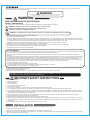 2
2
-
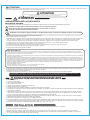 3
3
-
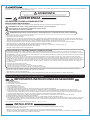 4
4
-
 5
5
-
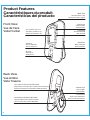 6
6
-
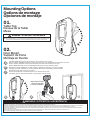 7
7
-
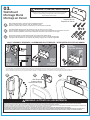 8
8
-
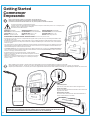 9
9
-
 10
10
-
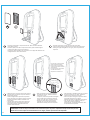 11
11
-
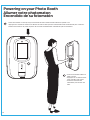 12
12
-
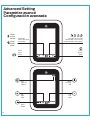 13
13
-
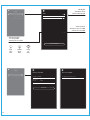 14
14
-
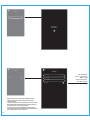 15
15
-
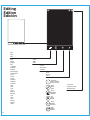 16
16
-
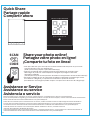 17
17
-
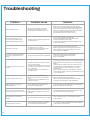 18
18
-
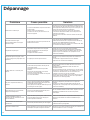 19
19
-
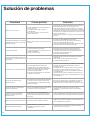 20
20
-
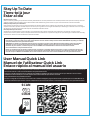 21
21
-
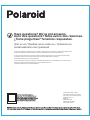 22
22
Polaroid At-Home Photo Booth Manual de usuario
- Tipo
- Manual de usuario
- Este manual también es adecuado para
en otros idiomas
Artículos relacionados
Otros documentos
-
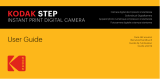 Zink RODIC20AMZB Guía del usuario
Zink RODIC20AMZB Guía del usuario
-
Kodak smile Manual de usuario
-
Celestron #44301 Manual de usuario
-
Tripp Lite Owner's Manual - USB 2.0 Desktop/Laptop 1080p Webcam El manual del propietario
-
Celestron Micro 360 Manual de usuario
-
Behringer DX626 Guía de inicio rápido
-
Bartscher 120400 Instrucciones de operación